windows10搜索设置 win10搜索设置教程
更新时间:2023-09-20 08:42:51作者:jiang
windows10搜索设置,Windows 10是微软公司推出的最新操作系统,其搜索功能得到了很大的改进和优化,搜索设置是Windows 10中一个非常重要的功能,它可以帮助我们更快速、精确地找到所需的文件、应用程序和设置。通过搜索设置,我们可以自定义搜索的行为,选择搜索的范围,甚至可以添加或删除搜索索引。在这篇文章中我们将为您介绍Windows 10的搜索设置,并提供详细的教程,让您可以轻松掌握这一功能,提高工作效率。无论是在家庭、学校还是办公场所,Windows 10的搜索设置都将成为您提高工作效率的得力助手。
具体方法:
1.首先,我们来到搜索窗口,在搜索窗口右上角,点击三个点图标,点击进入搜索设置。
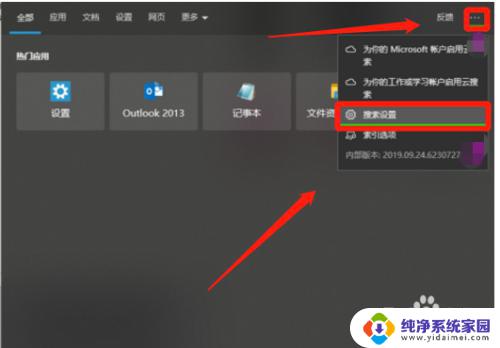
2.进入搜索设置页面后,默认是常规选项。在设置应用中为我显示建议的内容选项中,把默认为开点击关闭。
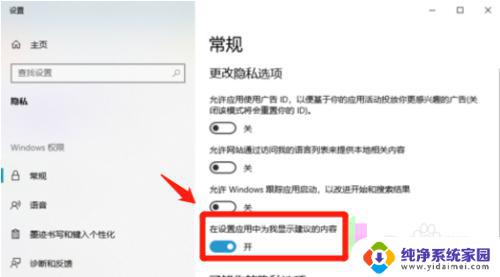
3.然后我们在设置页面左侧的窗口中,找到活动历史记录选项。然后点击一下活动历史记录选项。
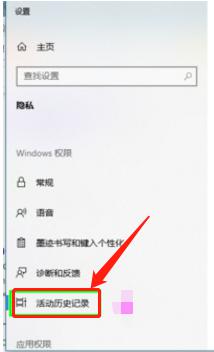
4.点击活动历史记录选项后,在右侧窗口中我们将在此设置上存储我的活动历史记录前面的勾去掉就可以了。
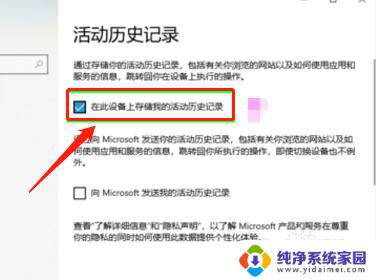
以上是Windows 10搜索设置的所有内容,如果您遇到相同的问题,可以参考本文中介绍的步骤来修复,希望这些信息能够对您有所帮助。
windows10搜索设置 win10搜索设置教程相关教程
- win10如何设置搜索引擎 win10 edge浏览器设置默认搜索引擎教程
- 百度搜索栏设置在哪里 win10搜索框如何设置百度为默认搜索选项
- win10 搜索快捷键 win10搜索框快捷键打开方法怎么设置
- win10搜索包含文字 win10如何设置搜索包含的特定文字
- 电脑如何删除搜索记录 win10搜索框如何清除文件搜索记录
- win10 搜索 热门应用 Win10任务栏搜索框热门搜索关闭方法
- win10台式搜索不到蓝牙设备 win10蓝牙搜索不到耳机怎么办
- win搜索功能失效 win10搜索功能不能搜索文件的解决方法
- windows10关闭任务栏搜索 Win10如何关闭桌面搜索框
- win10 磁盘文件搜索 Windows10文件搜索方法
- 怎么查询电脑的dns地址 Win10如何查看本机的DNS地址
- 电脑怎么更改文件存储位置 win10默认文件存储位置如何更改
- win10恢复保留个人文件是什么文件 Win10重置此电脑会删除其他盘的数据吗
- win10怎么设置两个用户 Win10 如何添加多个本地账户
- 显示器尺寸在哪里看 win10显示器尺寸查看方法
- 打开卸载的软件 如何打开win10程序和功能窗口